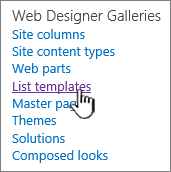إدارة قوالب القوائم
ينطبق على
أعد استخدام قوائم Microsoft SharePoint المخصصة باستخدام قوالب القوائم. يحفظ القالب الحقول والصيغ والتنسيقات والبيانات اختياريا أيضا. يمكن تنزيل القوالب للأرشفة أو تحميلها إلى موقع آخر.
هام:
-
لا تدعم مواقع الفرق المتصلة بالمجموعةSharePoint حاليا قوالب القوائم.
-
بالنسبة لمواقع SharePoint الأخرى، قم بتمكين البرمجة النصية لاستخدام قوالب القوائم. لمزيد من المعلومات، راجع كيفية السماح بالبرنامج النصي المخصص أو منعه.
-
افتح القائمة التي تريد حفظها كقالب.
-
إذا كنت في SharePoint ، فحدد الإعدادات
في إصدارات أخرى، على الشريط، حدد قائمة، ثم حدد إعدادات القائمة.
-
في العمود Permissions and Management ، حدد Save list as template.
ملاحظة: إذا لم تتمكن من رؤية خيار حفظ القائمة كقالب، فقد يكون مسؤول SharePoint في مؤسستك قد قام بتعطيل البرامج النصية المخصصة بحيث لا يمكن لمسؤولي الموقع ومالكي المواقع إنشاء عناصر جديدة مثل القوالب والحلول والنسق ومجموعات ملفات التعليمات.
تظهر صفحة حفظ كقالب .
-
في الحقل اسم الملف، أدخل اسم الملف لاستخدامه لملف القالب.
ملاحظة: لا تقم بإضافة ملحق ملف إلى اسم الملف. تتم إضافة ملحق ملف .stp تلقائيا نيابة عنك.
-
في حقل اسم القالب، أدخل العنوان الذي تريد ظهوره في معرض قوالب القوائم لهذا القالب.
-
في الحقل وصف القالب، أدخل وصفا للقالب. يظهر الوصف في جزء التفاصيل على اليمين عند تحديد القالب في معرض القوالب.
-
لتضمين المحتوى الموجود حاليا في هذه القائمة في قالب القائمة الجديد، حدد خانة الاختيار تضمين المحتوى . لمزيد من المعلومات، راجع حدود البيانات في قالب قائمة.
ملاحظة: لا تحفظ هذه الخطوة أي إعدادات أمان ربما تم تطبيقها على القائمة. لهذا السبب، نوصي بشدة بحفظ قالب القائمة هذا في مكان آمن بحيث لا يمكن استعادته من قبل شخص لا ينبغي أن يكون لديه حق الوصول إلى هذا المحتوى.
-
حدد موافق.
تظهر شاشة تأكيد حفظ ناجحة إذا سارت الأمور على ما يرام.
لمشاهدة قالب القائمة الجديد في معرض قوالب القائمة، حدد الارتباط معرض القوالب .
-
حدد الإعدادات
-
في العمود Web Designer Galleries، حدد List templates.
ملاحظة: يظهر هذا الخيار فقط للمستخدمين الذين لديهم إذن إدارة القوائم. يمتلك مالكو المواقع هذا الإذن بشكل افتراضي.
تظهر صفحة معرض قوالب القائمة .
-
بالنسبة لقالب القائمة الذي تريد تحديثه، في العمود تحرير ، حدد تحرير
-
حدد حذف عنصر، وللتأكيد، حدد موافق.
-
حدد الإعدادات
-
في العمود Web Designer Galleries، حدد List templates.
ملاحظة: يظهر هذا الخيار فقط للمستخدمين الذين لديهم إذن إدارة القوائم. يمتلك مالكو المواقع هذا الإذن بشكل افتراضي.
تظهر صفحة معرض قوالب القائمة .
-
بالنسبة لقالب القائمة الذي تريد تحريره، في العمود تحرير ، حدد تحرير
-
قم بتحرير المعلومات التي تريد تغييرها، ثم حدد موافق.
ملاحظة: تتطلب الخطوات التالية أن يكون لديك أذونات الكتابة إلى المجلد أو المشاركة التي تقوم بتنزيل ملف قالب القائمة عليها.
-
حدد الإعدادات
-
في العمود Web Designer Galleries، حدد List templates.
ملاحظة: يظهر هذا الخيار فقط للمستخدمين الذين لديهم إذن إدارة القوائم. يمتلك مالكو المواقع هذا الإذن بشكل افتراضي.
تظهر صفحة معرض قوالب القائمة .
-
في العمود Name ، حدد الارتباط لقالب القائمة الذي تريد تنزيله.
-
في مربع الحوار تنزيل ملف المستعرض، لتنزيل الملف، حدد حفظ أو حفظ باسم.
يمكن تحميل قوالب القائمة التي تم تنزيلها إلى ملف على نظام الملفات إلى معرض قوالب القائمة. لتنفيذ الخطوات التالية، يجب أن يكون لديك إذن قراءة للمجلد أو مشاركة الشبكة التي تحتوي على ملف قالب القائمة.
ملاحظات:
-
تستخدم ملفات قالب القائمة ملحق ملف .stp.
-
يمكن استخدام قوالب القائمة فقط على نفس نوع الموقع أو مساحة العمل التي تم إنشاؤها منها. وهذا يعني أنه لا يمكن استخدام قالب قائمة تم إنشاؤه على موقع مساحة عمل الاجتماع على موقع Teams. ومع ذلك، يمكن استخدام قالب قائمة تم إنشاؤه على موقع Teams على موقع Teams مختلف.
-
حدد الإعدادات
-
في العمود Web Designer Galleries، حدد List templates.
ملاحظة: يظهر هذا الخيار فقط للمستخدمين الذين لديهم إذن إدارة القوائم. يمتلك مالكو المواقع هذا الإذن بشكل افتراضي.
تظهر صفحة معرض قوالب القائمة .
-
على الشريط، حدد Upload Document.
تظهر صفحة إضافة قالب .
-
بالنسبة لقالب القائمة الذي تريد تحميله، أدخل المسار واسم الملف (بما في ذلك ملحق الملف) ، أو لتحديد الملف، حدد استعراض.
-
اختر ما إذا كنت تريد الكتابة فوق الملفات الموجودة. بشكل افتراضي، يتم تحديد خانة الاختيار الكتابة فوق الملف الموجود .
ملاحظة: إذا تم تحديد خانة الاختيار الكتابة فوق الملف الموجود ، الكتابة فوق قالب قائمة مخزن بالفعل في قاعدة بيانات المحتوى، ويحمل نفس اسم الملف الذي تقوم بتحميله. إذا حاولت تحميل قالب قائمة موجود بالفعل في قاعدة بيانات المحتوى ولم يتم تحديد خانة الاختيار هذه، فسيظهر مربع حوار خطأ.
-
حدد موافق.
ملاحظات
حدود المحتوى في قالب قائمة
الحد الافتراضي عند حفظ قالب قائمة بالبيانات هو 50 ميغابايت.
سيتطلب قالب القائمة مع تراكب التقويم تعديلا يدويا. بعد إنشاء قائمة جديدة من القالب، احذف كل تراكب وأضفه مرة أخرى.
لا ندعم حفظ مكتبة كقالب مع مجموعة مستندات. عند إنشاء مكتبة جديدة باستخدام قالب يحتوي على مجموعة مستندات، قد تواجه أخطاء.
استخدام قالب قائمة في SharePoint
يمكنك إنشاء قوائم جديدة باستخدام قالب القائمة المحفوظ أثناء القيام بأي قالب آخر. يتم تخزين قوالب القائمة في معرض القوالب، وتظهر مع التطبيقات والقوالب الأخرى.
لمزيد من المعلومات حول استخدام قوالب القوائم أو تطبيقات القوائم، راجع إنشاء قائمة في SharePoint.